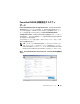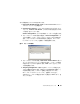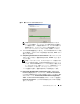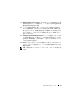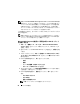Users Guide
26 クラスタのセットアップ
14
Welcome to the Add Nodes
(新しいノードの追加ウィザードの開
始)画面が表示されます。次へ
をクリックして続行します。
15
Cluster Name and Domain screen
(クラスタ名とドメイン画面)
が表示されます。参加させるクラスタのクラスタ名とドメインを入
力し、
Next
(次へ)をクリックします。
16
Select Computers
(コンピュータの選択)画面が表示されます。こ
のダイアログボックスで、クラスタにノードを追加できます。次の
手順を実行して、追加のノードを選択し、設定します。
a
Select Computers
(コンピュータの選択)画面で、
Browse
(参照)をクリックし、追加のノードを確認します。
b
追加のノードを選択したら、
Advanced
(詳細)をクリック
します。
メモ: Microsoft では、この手順に従って新しいノードを追加
することを推奨しています。この手順を実行しないと、新しい
ノードを追加する処理が失敗する場合があります。
c
Advanced (minimum) configuration
(詳細(最小限)構成)オ
プションを選択し、
Next
(次へ)をクリックします。分析が開
始されます。
d
分析中に問題が報告された場合は、対応するセクションに移動
し、エラーを修正します。エラーの報告がなく、分析が完了した
場合は、
Next
(次へ)をクリックします。
メモ: Analyzing Configuration(構成の分析中)画面に警告メッ
セージが表示される場合があります。警報メッセージは
Windows ファイアウォールが有効な場合に表示されるもので、
クラスタの作成には影響ありません。
17
Cluster Service Account
(クラスタサービスアカウント)が表示さ
れます。管理者のユーザー名とパスワードを入力します。この情報
をお持ちでない場合は、システム管理者に連絡してください。
18
Proposed Cluster Configuration
(推奨するクラスタの構成)画面
が表示されます。この画面には、構成のサマリーが表示されます。
構成を確認します。構成のいずれかの項目に誤りがある場合は、
Back
(戻る)をクリックして訂正します。構成が正しい場合は、
Next
(次へ)をクリックしてノードの追加を開始します。